Najnovejša Applova posodobitev za macOS je opremljena s popolnoma novim ohranjevalnikom zaslona "Hello", ki ga je navdihnil prvi Macintosh za M1 Mac. Omogočanje pa ni tako preprosto kot izbira novega ohranjevalnika zaslona v sistemskih nastavitvah.
Pokazali vam bomo, kako ročno namestiti nov ohranjevalnik zaslona Mac na M1 Mac ASAP.
Novi ohranjevalnik zaslona prikazuje besedo "zdravo", kot je bila napisana na prvotnem Macintosh -u med odkritjem konec leta 1983. Besedilo je animirano in upočasnjuje skakanje po zaslonu na pisanem ozadju.
Če želite uporabljati ohranjevalnik zaslona Hello, morate zagnati najnovejša posodobitev macOS 11.3. Zdaj je na voljo kot kandidat za izdajo (skoraj zadnja različica), čeprav priporočamo, da počakate na uradno objavo naslednji teden.
Prav tako morate uporabljati Mac, ki ga poganja čip Apple M1 (ne Intel). Ti vključujejo MacBook Air konec leta 2020 in MacBook Pro (13-palčni), Mac mini konec leta 2020 in prihajajoči iMac leta 2021 (24-palčni).
Vedno je možno, da bo Apple olajšal namestitev tega ohranjevalnika zaslona in ga dal na voljo računalnikom Mac, ki niso M1, v končni izdaji različica macOS 11.3. Če pa preprosto ne morete želeti udariti tistega ohranjevalnika zaslona "Hello" na vašem računalniku M1, naredite to pravilno zdaj.
Kako omogočiti nov ohranjevalnik zaslona Mac "Hello"
Če imate Mac M1 in uporabljate macOS 11.3, sledite tem korakom, da poiščete in namestite ohranjevalnik zaslona Hello:
- Kliknite Iskalnik v Docku, nato kliknite Pojdi v menijski vrstici vašega Mac -a.
- Kliknite Pojdi v mapo…
- Vnesite /System/Library nato kliknite Pojdi.

- Poiščite in odprite Ohranjevalniki zaslona mapo.
- Kopirajte datoteko Pozdravljeni, zaslon datoteko na namizje vašega računalnika Mac.

- Vrnite se na namizje in preimenujte datoteko Hellocopy.saver.
- Dvokliknite ohranjevalnik zaslona, da ga namestite.
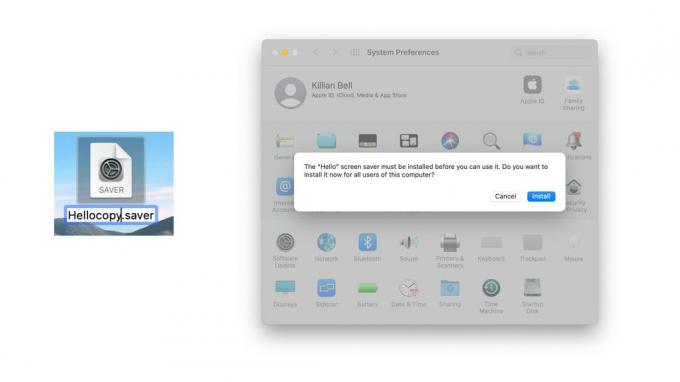
- Potrdite s klikom Namesti in vnesite geslo za Mac.
Zdaj, ko je ohranjevalnik zaslona Hello, lahko sledite tem korakom, da ga omogočite:
- Odprto Sistemske nastavitve na vašem Macu.
- Kliknite Namizni in ohranjevalnik zaslona.
- Kliknite na Ohranjevalnik zaslona zavihek, nato izberite zdravo ohranjevalnik zaslona.

Prilagodite ohranjevalnik zaslona Hello
Ohranjevalnik zaslona Hello bo privzeto prikazal "hello" v različnih jezikih in se ujemal s temo vašega sistema (svetel ali temen način). Apple pa vam omogoča, da onemogočite te nastavitve in ponuja številne različne teme.
Ohranjevalnik zaslona Hello lahko prilagodite s klikom na Možnosti ohranjevalnika zaslona ... po izbiri ohranjevalnika zaslona v sistemskih nastavitvah. Lahko se odločite tudi za prikaz z uro.
Preko: 9to5Mac

